Android 10: Hvernig á að breyta heiti tækis

Byrjaðu nýtt og gefðu Android tækinu þínu nýtt nafn. Í þremur einföldum skrefum getur Android tækið þitt fengið annað nafn.
Að búa til úrklippubók er frábær leið til að raða og kynna persónulega eða fjölskyldusögu þína. Þar sem það er app fyrir nánast allt sem þessi öpp eru, þá veistu að það eru líka til öpp til að búa til klippubækur.
Hvort sem þú ert að leita að forriti með grunneiginleikum eða appi sem er ríkt af eiginleikum, vonandi muntu geta fundið eitthvað á þessum lista. Öll forritin á listanum eru ókeypis og auðveld í notkun.
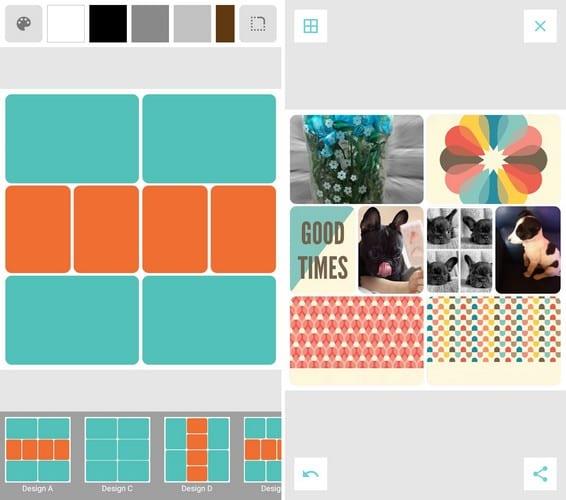
Vinsælt forrit til að búa til klippubækur á hvaða Android tæki sem er er Project Life . Þetta er auðvelt í notkun app með eiginleikum sem eru nauðsynleg til að búa til úrklippubók. Þú getur flutt inn myndirnar þínar annað hvort úr Dropbox, Google myndum eða myndasafni tækisins.
Forritið býður upp á aðra gagnlega eiginleika eins og aðdrátt, endurraða og klippa, draga-n-sleppa, þysja inn, breyta leturstíl/lit/stærð, breyta bakgrunnsliti, ýmsum síðuuppsetningum, bæta texta með tal-í-texta, hornin geta verið ávöl og fullt af korta- og pakkahönnunum í boði.
Neðst til hægri sérðu örvar sem gera þér kleift að annað hvort afturkalla eða endurtaka eitthvað sem þú hefur bætt við ferning. Til að breyta útlitinu, bankaðu á griptáknið efst til vinstri og strjúktu til vinstri neðst fyrir fleiri valkosti.
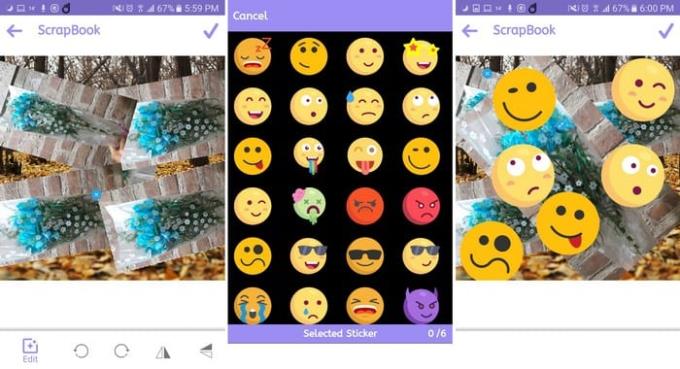
Scrapbook er einfalt app með takmarkað magn valkosta. Ef þú ert að leita að forriti sem sprengir þig ekki með of mörgum eiginleikum, þá er Scrapbook góður kostur. Forritið hefur mikið úrval af límmiðum sem þú getur bætt við myndirnar þínar.
Þú getur valið um föt, hjörtu, mat, skartgripi, veski og fleira. Það eru möguleikar til að fletta myndunum þínum upp/niður og frá hlið til hlið. Það er líka hægt að bæta texta við úrklippubókina þína og breyta letri, lit og bakgrunni.
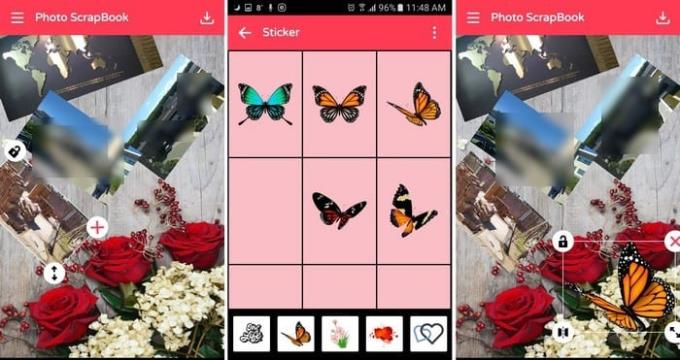
Ólíkt öðrum forritum gerir Photo Scrapbook þér kleift að bæta texta við klippubókina þína án nokkurra kaupa í forritinu. Hægt er að bæta við texta þínum í miklu úrvali leturgerða, lita og það er líka hægt að stilla textastærð, textastöðu, ramma stærð og rammalit.
Pikkaðu á þriggja lína valmyndarvalkostinn til að breyta bakgrunni, bæta við annarri mynd, bæta við mynstri/óljósum/litum bakgrunni, klippa mynd, bæta við ramma, síu, rammamynd og límmiða.
Límmiðasafnið í þessu forriti er frábært. Þú getur bætt við límmiðum eins og hattum, límmiðum með ástarþemu, fylgihlutum, emojis, dýrum, blómum og öðrum hlutum. Þegar þú ert búinn með sköpun þína, bankaðu á niðurhalsvalkostinn efst til hægri. Forritið mun vista það sem þú hefur búið til í myndasafni tækisins.
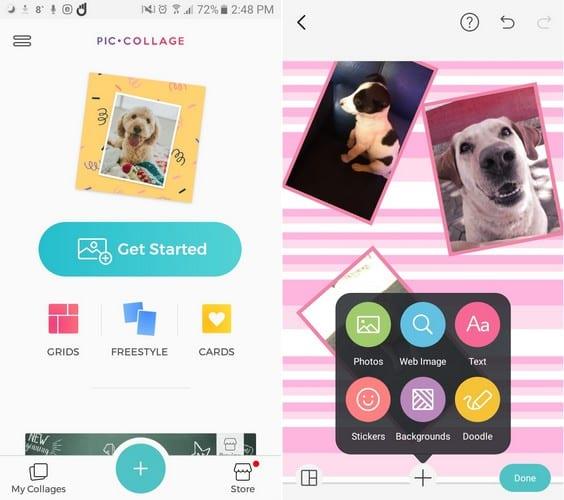
Pic Collage – Story & Photo Grid Editor appið þitt getur líka hjálpað þér að búa til úrklippubók, en ókeypis innihald hennar er takmarkað. Til dæmis, þegar þú velur bakgrunn, þá eru fleiri greiddir bakgrunnsvalkostir en þeir eru ókeypis. Góðu fréttirnar eru þær að þú færð um 70 bakgrunn ókeypis, en þegar þú berð það saman við hundruðina sem þú þarft að borga fyrir.
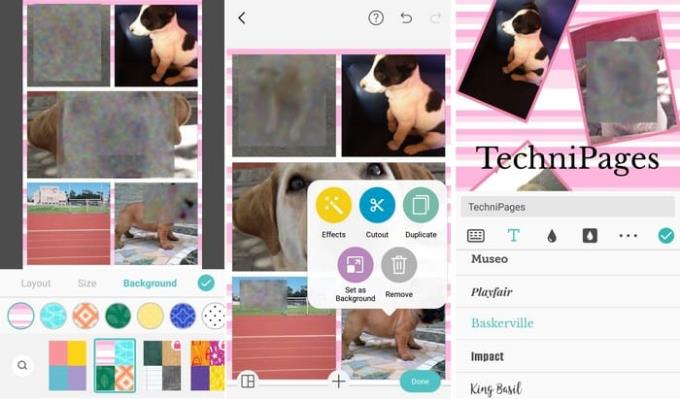
Það er samt klippubókarapp sem vert er að prófa þar sem valkostirnir sem þú getur notað ókeypis eru ágætir. Forritið býður einnig upp á kort með þemum fyrir úrklippubókina þína. Bara svo eitthvað sé nefnt, þá geturðu valið úr kortaþemum eins og Fyrsti skóladagurinn, Listrænar sögur, Skóli, Sumar, Skipuleggjandi, Fjölskylda, Ást, Meðvitund og fleira.
Límmiðapakkinn fyrir þetta forrit er takmarkaður, en þeir eru fínir. Ef þú vilt kaupa fleiri límmiða geturðu keypt þá fyrir dollara hvern.
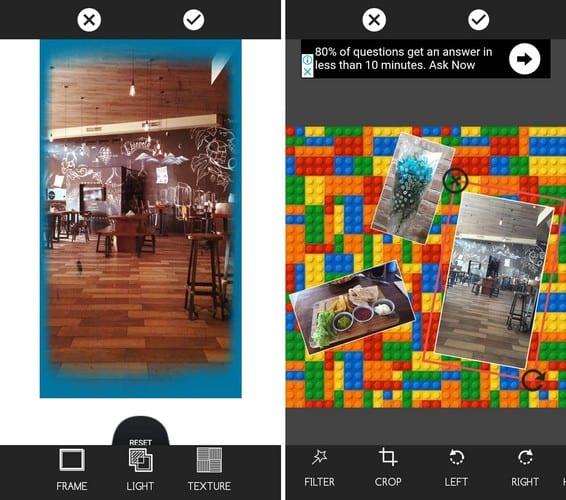
Myndklippimynd: Scrapbook hefur einnig þá eiginleika sem þú gætir búist við að klippubókarforrit hafi. Það gerir þér kleift að bæta við síum, ramma við einstakar myndir, þysja inn/út, fletta myndum, klippa myndir, bæta við bakgrunni, snúa myndum í alls konar áttir.
Auk þess að bjóða upp á klippubókarvalkosti gerir appið þér einnig kleift að búa til myndbandsklippimynd, myndaspegil, ljósmyndaklippimynd, myndform og það er líka möguleiki á að óskýra bakgrunninn, en þú þarft að setja upp annað forrit fyrir þessa valkosti.
Það er mjög skemmtilegt að búa til úrklippubók og það er frábær leið til að losa sig við allt þetta stress. Hvort sem þú ákveður að búa til einn á gamla mátann eða á Android tækinu þínu: skemmtu þér. Hvaða af klippubókaröppunum ætlar þú að byrja með? Láttu mig vita í athugasemdunum hér að neðan.
Byrjaðu nýtt og gefðu Android tækinu þínu nýtt nafn. Í þremur einföldum skrefum getur Android tækið þitt fengið annað nafn.
Svona geturðu gefið Android deilingarvalmyndinni fleiri valkosti til að skipuleggja forritin ókeypis.
Símaskjárinn þinn slokknar meðan á símtölum stendur er ætluð hegðun til að koma í veg fyrir að þú ýtir óvart á einhvern takka.
Breyttu hraðanum á hvaða myndbandi sem er á Android ókeypis með þessu gagnlega forriti. Bættu bæði hægfara og hraðspóluáhrifum við sama myndbandið.
Gefðu myndbandinu þínu þann hraða sem það þarf að hafa með þessum ókeypis Android forritum. Veldu úr fimm myndvinnsluforritum.
Síðustu tvö ár hafa ekki verið of góð við Motorola. Þeir hafa ekki aðeins verið hlutlausir í efri hluta litrófsins, heldur standa þeir einnig frammi fyrir harðri samkeppni á millibilinu ...
Hvað gerir þú þegar Android samþykkir ekki PIN-númerið þitt eða mynstrið þó þú vitir að þú notar réttan? Notaðu þessa handbók.
Notaðu Motorolas skjávarann þinn og slepptu því að þurfa að setja upp annað forrit á Android tækinu þínu.
Gefðu myndinni þinni þann bakgrunn sem hún á skilið með því að breyta bakgrunninum með einu af þessum ókeypis Android forritum.
Sjáðu hvernig þú getur breytt sjálfgefna vafranum þínum á mismunandi Android tækjum með þessari kennslu.
Sjáðu hvernig þú getur veitt nýjum og þegar uppsettum öppum tímabundið leyfi fyrir Android tækinu þínu.
Forðastu að láta sjálfvirk leiðrétta orð breyta sjálfkrafa með því að bæta orðum við orðabókina. Hér eru skrefin til að fylgja.
Er Android hægur? Hér er hvernig á að sjá hvað tekur svo mikið pláss og hvernig á að losna við það.
Notaðu besta mögulega Android skráarkönnuðinn ókeypis. Hér eru nokkrar sem þér gæti líkað við.
Skemmtu þér með myndirnar þínar og breyttu þeim í skemmtilegar teiknimyndir með þessum ókeypis Android forritum.
Það getur verið sársauki að eyða myndum af símanum fyrir slysni. Það þýðir ekki aðeins að þú gætir týnt dýrmætu minni (eða uppáhalds selfie á baðherberginu af
Finndu út hvað flugstilling er og hvernig á að kveikja á honum fyrir Windows, Android og iPadOS.
Uppgötvaðu hversu auðvelt það er að fjarlægja WiFi net úr Android tækinu þínu.
Finnst þér gaman að lesa á kvöldin? Prófaðu eina af þessum bláu ljóssíum til að vernda sjónina.
Prófaðu þessar gagnlegu ráðleggingar þegar hljóðneminn á Android tækinu þínu virkar ekki. Einföld ráð sem auðvelt er að fylgja eftir.
Sjáðu hvernig þú getur fundið hnitin fyrir hvaða stað sem er í heiminum í Google kortum fyrir Android, Windows og iPadOS.
Hvernig á að hætta að sjá staðsetningarskilaboðin í Chrome á Android, Windows 10 eða iPad.
Sjáðu hvaða skref á að fylgja til að fá aðgang að og eyða Google kortaefninu þínu. Svona á að eyða gömlum kortum.
Samsung Galaxy S24 heldur áfram arfleifð Samsung í nýsköpun og býður notendum upp á óaðfinnanlegt viðmót með auknum eiginleikum. Meðal margra þess
Samsung Galaxy S24 serían af snjallsímum, með flottri hönnun og öflugum eiginleikum, er vinsæll kostur fyrir notendur sem vilja Android í toppstandi
Hér eru nokkur forrit sem þú getur prófað til að hjálpa þér að ljúka áramótaheitinu þínu með hjálp Android tækisins.
Komdu í veg fyrir að Google visti allar framtíðarupptökur með því að fylgja nokkrum einföldum skrefum. Ef þú heldur að Google hafi þegar vistað eitthvað, sjáðu hvernig þú getur eytt hljóðunum þínum.
Galaxy S24, nýjasti flaggskipssnjallsíminn frá Samsung, hefur enn og aftur hækkað grettistaki fyrir farsímatækni. Með nýjustu eiginleikum sínum, töfrandi
Uppgötvaðu hvað símskeyti eru og hvernig þau eru frábrugðin hópum.
Ítarleg leiðarvísir með skjámyndum um hvernig á að stilla sjálfgefna heimasíðu í Google Chrome skjáborði eða farsímaútgáfum.




























